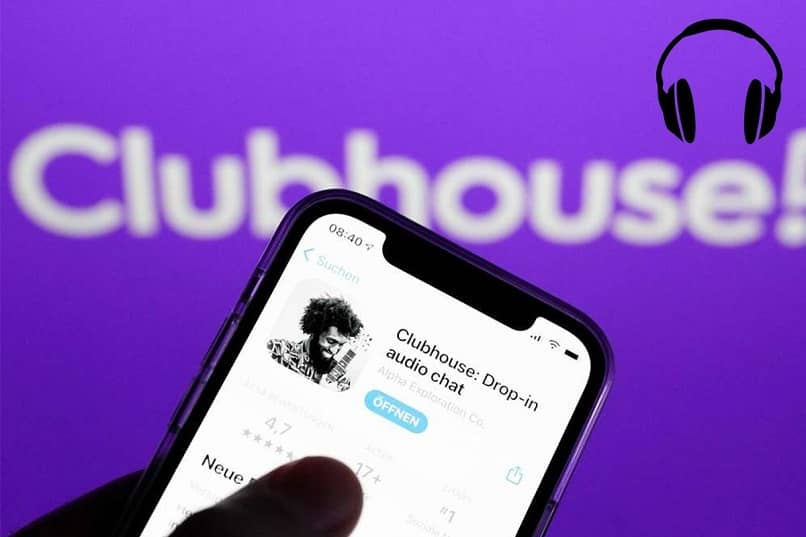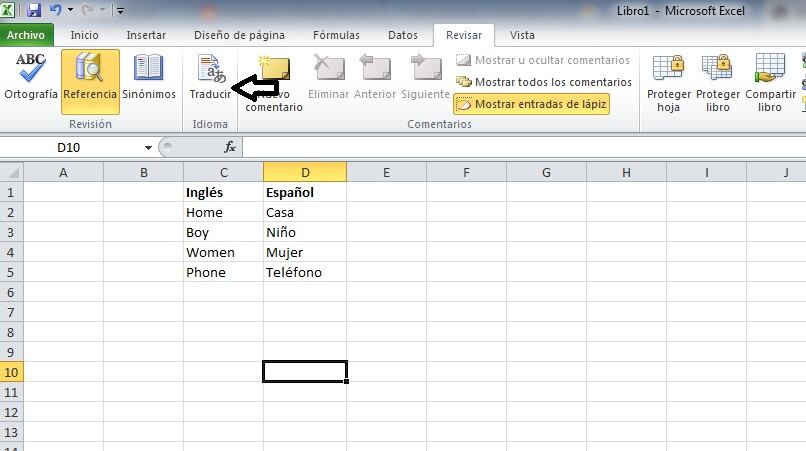هل أنت قلق لأنه فجأة أثناء استخدامك لجهاز الكمبيوتر لديك خطأ بالاسم 1706؟ من المحتمل أنك لا تعرف ما هو ، ناهيك عن كيفية إصلاحه ، ولكن لا تقلق ، في هذه المقالة سنوضح لك كيفية القيام بذلك.
ما هو خطأ Office 1706 عنه؟
يحدث هذا النوع من الأخطاء فقط لأجهزة الكمبيوتر التي تعمل بنظام التشغيل Windows. والخطأ 1706 يحدث عندما تقوم بإدخال قرص Microsoft المضغوط لغرض إصلاح مكتب أو مجرد تثبيت بعض مجموعة من الميزات مثل التثبيت عند أول استخدام ، خطأ شائع آخر هو خطأ تنشيط منتج Office .

يسهل التعرف على هذا الخطأ حيث ستتمكن من رؤية رسالة خطأ بهذا التنسيق: خطأ 1706. يتعذر على برنامج التثبيت العثور على الملفات الضرورية. تحقق من اتصال الشبكة أو محرك الأقراص المضغوطة.
تتمثل إحدى الطرق الموصى بها لإصلاحها في تنزيل أداة الإصلاح التلقائي بحيث لا يمكنك تصحيح هذا الخطأ فحسب . بل يمكنك أيضًا تصحيح أي خطأ آخر له علاقة بأداء جهاز الكمبيوتر الخاص بك.
يمكن أن يحدث هذا الخطأ لأسباب مختلفة . مثل تثبيت MS Office في الأصل من بعض التثبيت الإداري للشبكة. من الممكن أيضًا أنك تحاول استخدام القرص المضغوط الخاص بـ Office أثناء قيام مثبّت Windows بطلب الخطأ لموقع مصدر Office أو ببساطة بسبب بعض العدوى الفيروسية.
لكن لا تقلق ، فهذا الخطأ ليس فادحًا على الإطلاق. على الرغم من أن هذا الخطأ ليس خطيرًا في حد ذاته ، فمن المستحسن حله قريبًا لأنك لا تعرف ما إذا كانت هناك مشكلات أخرى قد تنشأ بسبب هذا ، أو أخطاء أخرى مماثلة مثل الخطأ 1935 أثناء تثبيت Office
كيف تصلح الخطأ 1706 بسهولة؟
يمكن إصلاح هذا النوع من الأخطاء بسهولة . لذلك لن تحتاج إلى معرفة كبيرة ببرمجة الكمبيوتر لتتمكن من إصلاحها. في حال لم يكن لديك Office . سنعلمك كيفية تثبيت Microsoft Office عبر الإنترنت في Windows 10. هذه المرة سنعرض لك بعض الطرق البسيطة للغاية والتي ستساعدك في حل الخطأ 1706 .

الطريقة الأولى
أول شيء عليك القيام به لإصلاح هذه المشكلة هو العثور على تثبيت إداري مختلف بحيث يمكنك تحديد موقع ملف Office المصدر.
القيام بذلك بسيط للغاية . ما عليك سوى الانتقال إلى Start (ابدأ) ثم النقر فوق خيار Run (تشغيل). ستتمكن من رؤية مربع صغير على الشاشة حيث سيتعين عليك كتابة سطر الأوامر التالي red pathSetup.exe / fvm package name.msi ثم انقر فوق موافق لمتابعة العملية ولحفظ التغييرات .
عندما ترى أنه تم تحديث هذه التغييرات بشكل صحيح وانتهاء العملية . يجب النقر فوق “موافق” حتى يتم حفظ كل شيء ويمكنك المتابعة.
الطريقة الثانية
هناك طريقة أخرى يمكنك استخدامها لإصلاح خطأ Office 1706 وهي استخدام القرص المضغوط لتحديد موقع مصدر Office. يتطلب القيام بذلك بضع خطوات لاتباعها ، فسيتعين عليك إزالة Office ثم إعادة تثبيته من القرص المضغوط. لتحقيق ذلك ، من الضروري أن تتبع هذه الخطوات التي سنعرضها لك. ولكن يجب عليك أولاً الخروج من جميع برامج Office.
أول شيء يجب عليك فعله هو الانتقال إلى لوحة التحكم والنقر فوق خيار البرامج والميزات . بعد ذلك ، يجب النقر نقرًا مزدوجًا فوق إضافة أو إزالة البرامج حيث سيتعين عليك إزالة إدخال Microsoft Office الذي قمت بتثبيته على جهاز الكمبيوتر الخاص بك.
بعد هذا الإجراء . يجب النقر فوق نافذة خيارات وضع الصيانة ثم تحديد إلغاء تثبيت Office ثم التالي لمتابعة العملية.
انقر فوق “نعم” ليتم حفظ التغييرات وأدخل قرص Office المضغوط المتوفر لديك ، ثم اتبع مربعات حوار التأكيد حتى يمكن تثبيته بنجاح على القرص المضغوط.
قم بتنزيل Total System Care لإصلاح أخطاء التسجيل
من المستحسن ، لكي يعمل كل شيء بشكل صحيح . تنظيف السجل والتأكد تمامًا من أن البرنامج الذي قمت بإلغاء تثبيته لا يزال في السجل.
لتحقيق ذلك ، كل ما عليك فعله هو تنزيل برنامج Total System Care وتشغيله على جهاز الكمبيوتر الخاص بك. سيهتم هذا بحذف الملفات غير الضرورية التي لديك . بما في ذلك تلك الخاصة بالبرامج غير المثبتة. عند الانتهاء ، سيتعين عليك فقط إعادة تثبيت Microsoft Office مرة أخرى ويجب حل الخطأ 1706.